如何调节鼠标速度 鼠标速度调节方法
时间:2024-04-15 来源:互联网 浏览量:
在日常使用电脑时,鼠标的速度往往会成为影响操作效率的关键因素之一,如何调节鼠标速度成为了很多用户关注的问题。通常来说调节鼠标速度可以通过系统设置或者鼠标驱动程序来实现。通过调节这些参数,可以根据个人习惯和需求来设置合适的鼠标速度,从而提高操作的流畅性和准确性。接下来我们将详细介绍如何通过不同的方法来调节鼠标速度,希望能帮助读者解决这一问题。
步骤如下:
1.不管是什么系统,都要先打开控制面板来调节鼠标的灵敏度。所以第一步,打开控制面板。
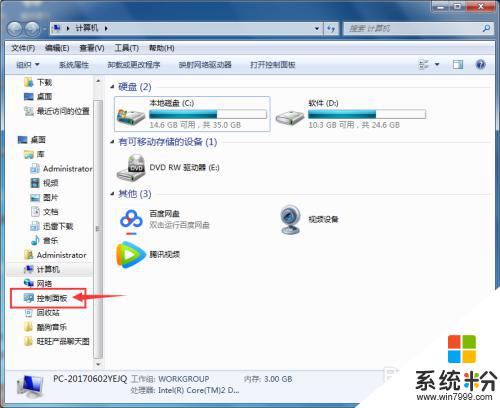
2.打开控制面板之后,找到并打开鼠标。如果界面和我的不一样,可以点击右上角的查看方式,选择为大图标。
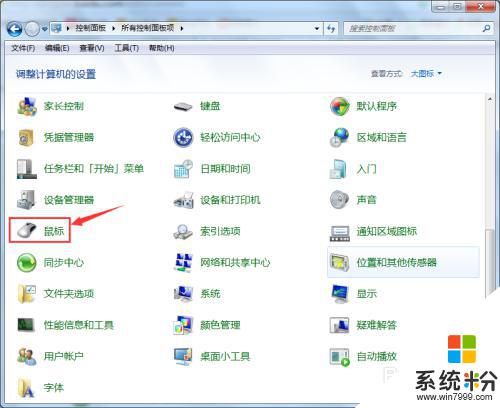
3.打开鼠标之后,点击指针选项,找到移动栏目。
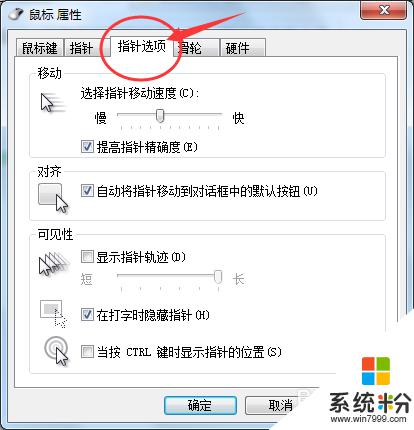
4.移动滑块,就可以调节鼠标速度了。调节到您习惯的速度之后,点击确定,系统会自动保存设置。调节鼠标速度成功!
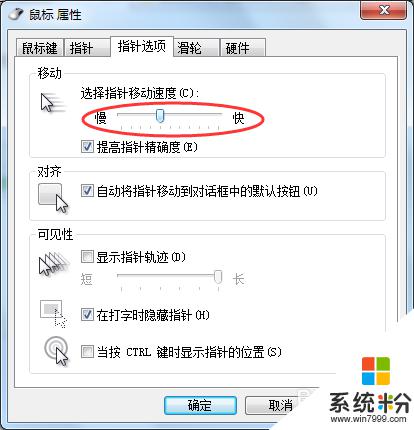
以上就是如何调节鼠标速度的全部内容,如果有任何疑问,请按照小编的方法进行操作,希望对大家有所帮助。
我要分享:
相关教程
- ·怎么调节鼠标速度 调节鼠标速度,怎么调整鼠标指针速度快慢的方法
- ·如何调节鼠标滑轮的滚动速度来控制翻页速度? 调节鼠标滑轮的滚动速度来控制翻页速度的方法
- ·如何调鼠标移动速度 调鼠标移动速度的步骤
- ·WIN7怎么调节鼠标移动速度和双击速度
- ·怎样调节电脑鼠标键盘的移动连击速度与图标问题 调节电脑鼠标键盘的移动连击速度与图标问题的方法
- ·怎样调节电脑鼠标使用的手感(灵敏度调节) 调节电脑鼠标使用的手感的方法有哪些(灵敏度调节)
- ·戴尔笔记本怎么设置启动项 Dell电脑如何在Bios中设置启动项
- ·xls日期格式修改 Excel表格中日期格式修改教程
- ·苹果13电源键怎么设置关机 苹果13电源键关机步骤
- ·word表格内自动换行 Word文档表格单元格自动换行设置方法
电脑软件热门教程
- 1 怎么让电脑桌面图标自动排序 如何设置电脑桌面图标自动排序
- 2 win8电脑点了关机键,但是系统又自动重启怎么办?
- 3 怎样辨别正版苹果手机与高仿精仿苹果手机 辨别正版苹果手机与高仿精仿苹果手机的方法
- 4怎样可以快速删除微信好友 如何快速批量删除微信好友的技巧
- 5如何查看电脑的上网记录 查看电脑的上网记录的方法有哪些
- 6联通取消流量套餐的方法 联通如何取消流量套餐
- 7电脑键盘打字打不出来 电脑键盘失灵不能输入字
- 8出现“Windows无法停用通用卷设备”怎么解决? 出现“Windows无法停用通用卷设备”解决的方法?
- 9Windows7操作系统网络受限怎么解决? Windows7操作系统网络受限怎么处理?
- 10戴尔平板连接蓝牙耳机方法 戴尔平板怎么连接蓝牙耳机
